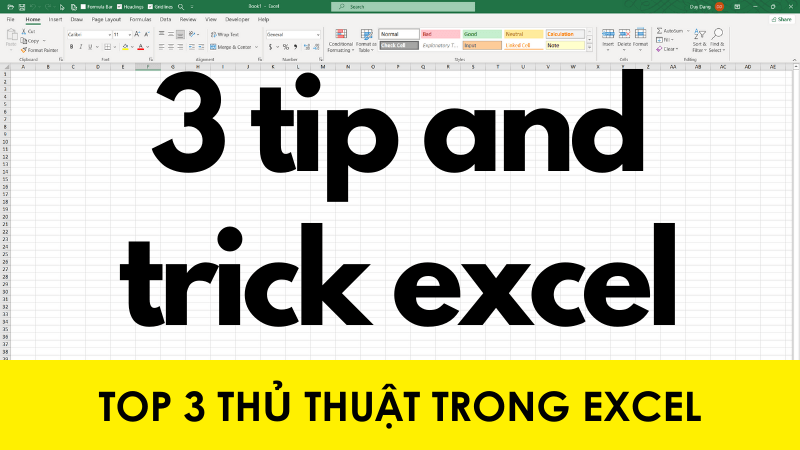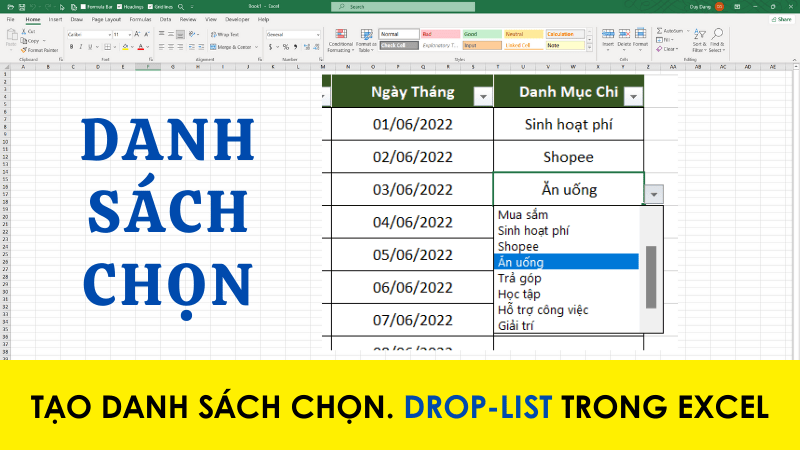Chuyển đổi dấu chấm thành phẩy trong Excel
Mặc định, Excel hiển thị kiểu số với mỗi 1000 đơn vị thì kiểu hiển thị sẽ là 1,000 và khi có số phẩy kiểu 2,5 thì nó sẽ hiển thị thành 2.5
Hướng dẫn chuyển đổi dấu chấm thành phẩy trong Excel
Theo mặc định, Excel hiển thị kiểu số với mỗi 1000 đơn vị thì kiểu hiển thị sẽ là 1,000 và khi có số phẩy kiểu 10/4 = 2,5 thì nó sẽ hiển thị thành 2.5
Đối với người Việt Nam chúng ta thì khi viết 1,000 sẽ rất dễ hiểu nhầm là 1,0. Nếu bạn muốn chuyển đổi kiểu dạng 1,000 thành 1.000 thì có thể làm theo các bước sau:
Cho bảng dữ liệu mấu như sau (số được định dạng theo kiểu mặc định)
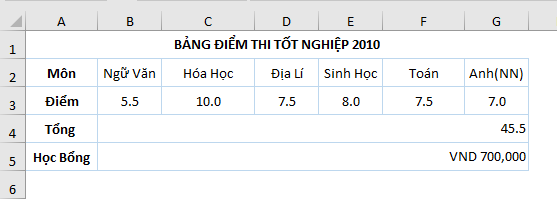
Để mặc định lại kiểu hiển thị số trong Excel ta làm theo các bước sau:
Bước 1: Click vào menu tab File
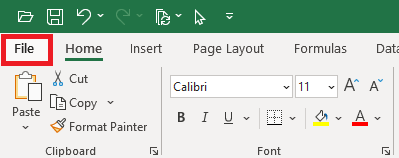
Bước 2: Click chọn Options (góc dưới bên trái)
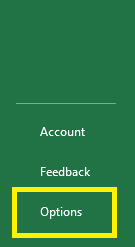
Bước 3: Hộp thoại Excel Options hiện ra ta click vào tab Advanced
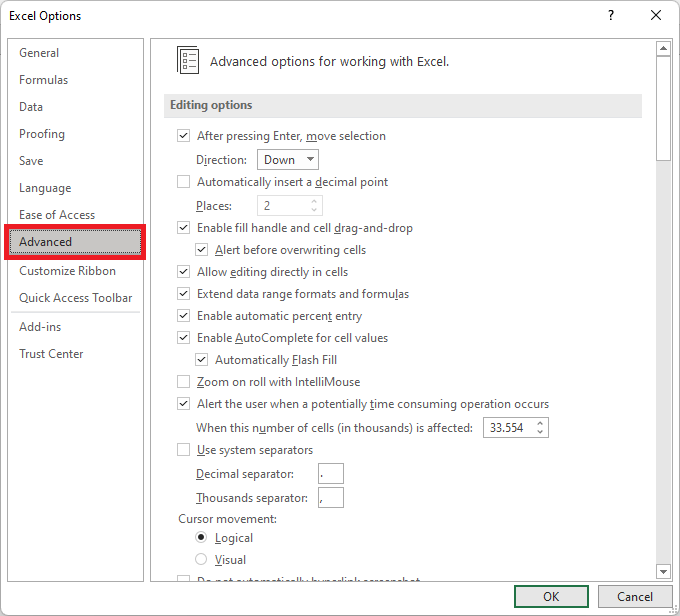
Bước 4: Tại mục Use system separators. Ta sửa Decimal separator từ dấu chấm “.” thành phẩy “,”và Thousands separator từ dấu phẩy “,” thành chấm “.” Rồi nhấp vào OK
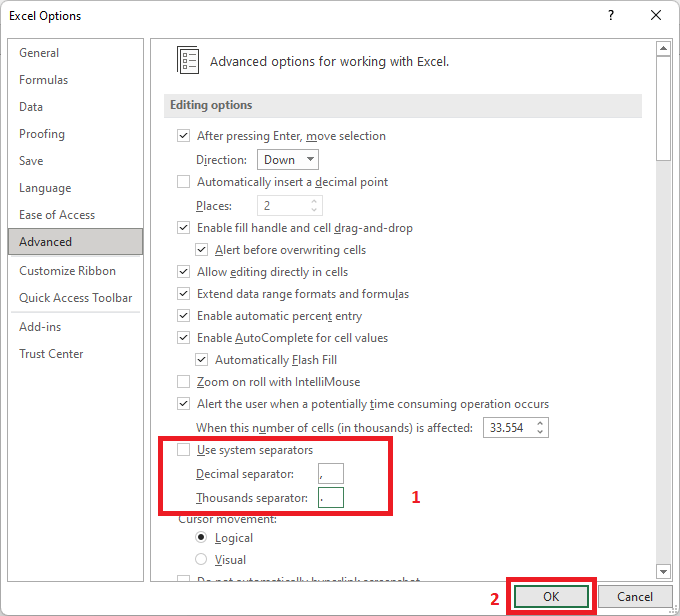
Bước 5: Như vậy là ta đã chuyển đổi thành công dấu chấm thành phẩy trong Excel
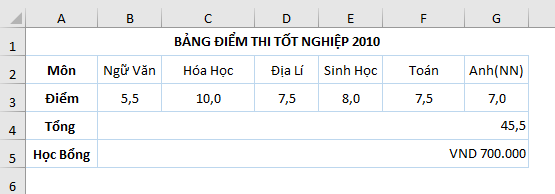
- Cập nhập
- 863 lượt xem
- 0 Bình luận
 Thế Duy
Thế Duy
Hy vọng rằng với nội dung trên chúng tôi đã mang lại một giá trị nào đó gửi đến bạn. Chúng tôi sẵn sàng hỗ trợ bạn bằng cách để lại bình luận. Cảm ơn bạn đã theo dõi./